



  |   |
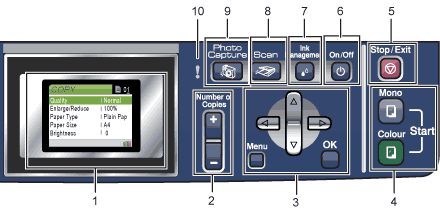
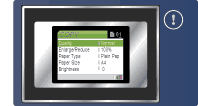
LED | Stav DCP | Popis |
Pripravený | Podávač DCP je pripravené na použitie. | |
Otvorený kryt | Kryt je otvorený. Zatvorte kryt. (Pozri Chybové správy.) | |
Atramentová náplň je prázdna | Nahraďte atramentovú náplň novou. (Pozri Výmena atramentových kaziet.) | |
Chyba týkajúca sa papiera | Vložte papier do zásobníka alebo odstráňte uviaznutý papier. Skontrolujte hlásenie na displeji. (Pozri Chybové správy.) | |
Iné správy | Skontrolujte hlásenie na displeji. (Pozri Chybové správy.) |
  |   |